Az Oszlopnézet opciók használata a Finderben Mac rendszeren
Mit kell tudni
- Használja az ikonokat a Kilátás szakaszban a Finder ablak formázásához. Kiválaszthatja, hogy a dolgokat ikonként, listaként vagy oszlopként szeretné-e látni.
- Kattintson a jobb gombbal az ablakra, és válassza ki ElőadásKilátásLehetőségek az oszlopnézet testreszabásához.
- A beállítások képernyőn beállíthatja a szöveg méretét; csoportosítsa az ikonokat méret, név vagy dátum szerint; ikon-előnézetek és egyebek megjelenítése.
Az Kereső Az ablak oszlopnézete segítségével gyorsan megtudhatja, hol található egy elem a hierarchikus nézetben Mac fájlrendszere. Az oszlopnézet a szülőmappát és az almappákat mutatja, amelyekben egy fájl található, mindegyik saját oszlopában. Ezek az információk a macOS Catalina (10.15) és az OS X Mountain Lion (10.8) rendszerre vonatkoznak.
Keresőablak megnyitása
Nyisson meg egy Finder ablakot a több módszer egyikével:
- Kattints a Kereső ikonra a Dockban.
- Használja a billentyűparancsot Parancs + N.
- Válassza ki Fájl > Új keresőablak a menüsorból, miután az asztalra kattintott.
Az ikonok a Kilátás szakasz a Finder ablak tetején szabályozza az ablak formátumát. Választhat, hogy a fájlokat balról jobbra tekintse meg ikonként, listaként, oszlopnézetben vagy (a macOS Mojave-től kezdve) galériaként.
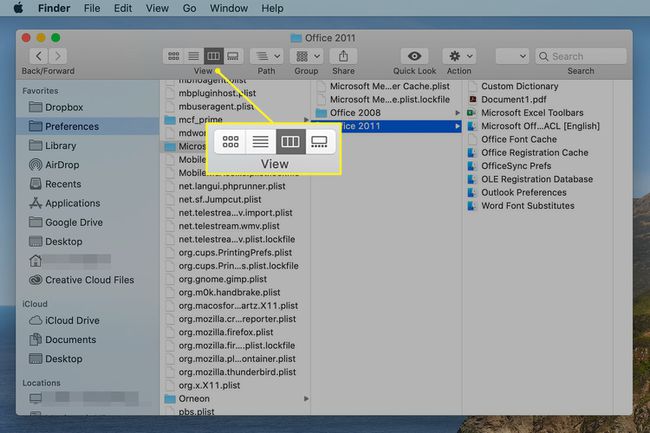
Oszlopnézet testreszabási beállításai
Amikor egy fájlt vagy mappát tekint meg a Kereső az Oszlop nézetben van néhány lehetőség a testreszabására.
Az Oszlopnézet megjelenésének és működésének szabályozásához nyisson meg egy Finder ablakot, és kattintson a Oszlop nézet ikonra a képernyő tetején. Kattintson a jobb gombbal az ablak bármely üres területére, és válassza ki Megtekintési beállítások megjelenítése a felugró menüből. Ha úgy tetszik, kiválaszthatja ugyanazokat a nézeti beállításokat Kilátás > Megtekintési beállítások megjelenítése a Finder menüsorból.
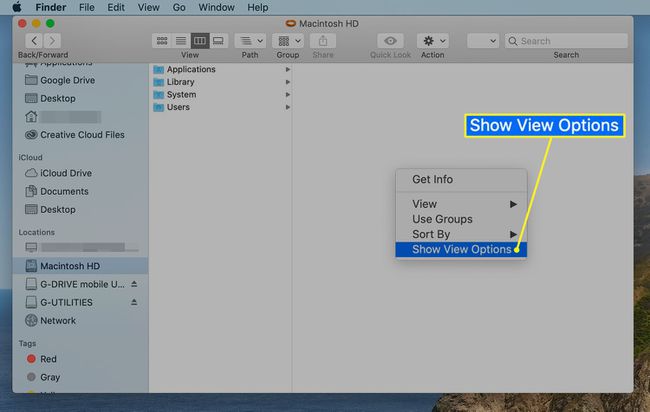
Az opciók képernyője a következő lehetőségeket tartalmazza:
- Mindig nyitva oszlopnézetben: Jelölje be ezt az opciót, hogy a Finder ablak mindig az Oszlop nézetet használja, amikor először nyitja meg. Természetesen a Finder nézet gombjaival módosíthatja a nézet típusát, miután megnyitott egy mappát a Finderben.
- Csoportosít: Lehetősége van a Nincs, Név, Utolsó megnyitás dátuma, Hozzáadás dátuma, Módosítás dátuma, Létrehozás dátuma, Méret és Címkék szerint csoportosítani.
- Rendezés: A Rendezés alapértelmezés szerint a Név, de választhat más beállításokat is, beleértve az Utolsó megnyitás dátumát, a Hozzáadás dátumát, a Módosítás dátumát, a Létrehozás dátumát, a Méretet és a Címkéket.
- Szövegméret: Ezzel a legördülő menüvel adhatja meg az elem nevéhez használt szövegméretet és az egyes oszlopokban megjelenő attribútumokat.
- Ikonok megjelenítése: Ez az opció engedélyezi vagy letiltja az ikonok megjelenítését Oszlopnézetben. Ha ez az opció be van jelölve, egy kis ikon jelenik meg az elem nevétől balra.
- Ikon előnézetének megjelenítése: Ez az opció engedélyezi vagy letiltja az ikonok azon képességét, hogy tartalmuk miniatűr előnézetét mutassák meg. Ha a pipa a helyén van, az ikonok előnézetet jelenítenek meg. A pipa eltávolítása után a fájl alapértelmezett ikonja jelenik meg.
- Előnézet oszlop megjelenítése: Az Oszlopnézet a képernyő utolsó oszlopát a kiválasztott fájl részletes információinak megjelenítésére szánhatja. Ez az információ hasonló azokhoz az adatokhoz, amelyeket akkor lát, amikor a Finderben az Információ kérése parancsot használja. Az előnézeti oszlop csak akkor jelenik meg, ha egy fájl ki van választva. Nem jelenik meg, ha egy mappa az egyetlen kiválasztott elem.
Ezeken a lehetőségeken kívül átméretezheti a Finder ablakait, és az ismerős piros, sárga és zöld gombokkal zárhatja be, kicsinyítheti és maximalizálhatja az ablakot.
A Finder ablakban módosított beállítások mindaddig érvényben maradnak, amíg újra nem módosítja azokat.
